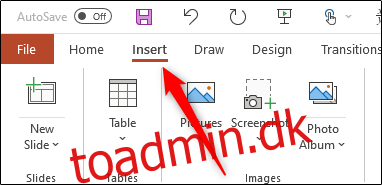Sidehoveder og sidefødder i PowerPoint er ideelle til at vise beskrivende indhold, såsom diasnumre, forfatteroplysninger, dato og klokkeslæt og mere. Vi viser dig, hvordan du nemt indsætter eller redigerer oplysninger i en sidehoved eller sidefod i PowerPoint.
Indholdsfortegnelse
Sådan indsætter du sidehoveder og sidefødder i PowerPoint
For at indsætte sidehoveder og sidefødder i PowerPoint skal du åbne din præsentation og derefter klikke på “Indsæt”.
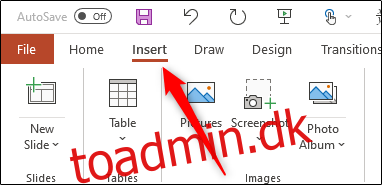
Klik på “Sidehoved og sidefod” i gruppen “Tekst”.
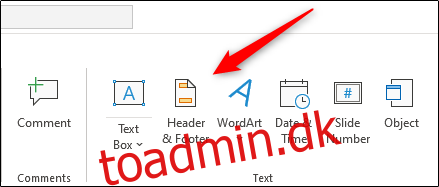
Når vinduet åbnes, er du på fanen “Slide”. Du kan vælge en af følgende muligheder for at tilføje dem til dine dias:
Dato og tid
Slide nummer
Sidefod
Du bemærker måske, at der ikke er en mulighed for en header. Dette skyldes, at headere faktisk ikke er tilgængelige på slides, men der er en enkel løsning på dette, som vi vil dække nedenfor.
Når du har foretaget dine valg, kan du se i “Preview” til højre, hvor de vises på diaset.
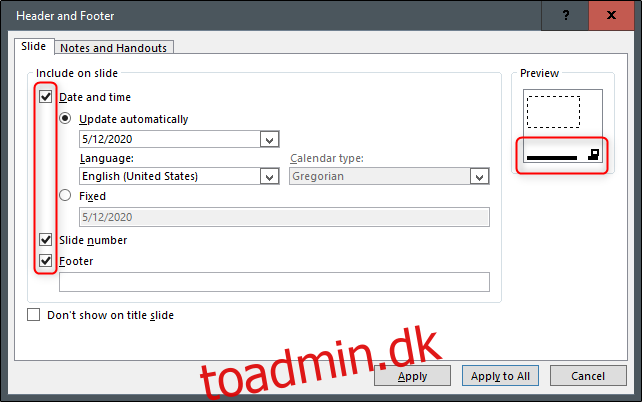
Indtast den tekst, du vil have vist i sidefoden, i tekstboksen under “Footer”. Du kan vælge “Vis ikke på titeldias”, hvis du ikke ønsker, at PowerPoint skal tilføje teksten til titeldias for din præsentation.
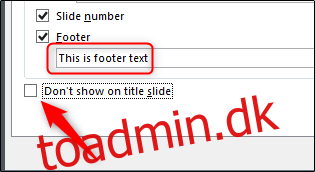
Når du har alt, som du vil have det, skal du klikke på “Anvend” for at tilføje dit indhold til det aktuelt valgte dias. Vi klikkede på “Anvend på alle” for at tilføje vores indhold til alle slides i vores præsentation.
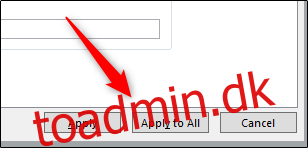
Indholdet vises nu i bunden af de PowerPoint-præsentationsdias, du har valgt.

Det er dog svært at se – lad os redigere det!
Sådan redigeres sidehoveder og sidefødder i PowerPoint
Der er et par måder, hvorpå du kan redigere sidehoveder og sidefødder i PowerPoint. Da hvert dias i din PowerPoint-præsentation sandsynligvis er forskelligt, behøver du muligvis kun at redigere noget på et enkelt dias. Hvis det er tilfældet, skal du bare klikke på indholdet og redigere det, som du ville gøre med enhver anden tekst på det dias.
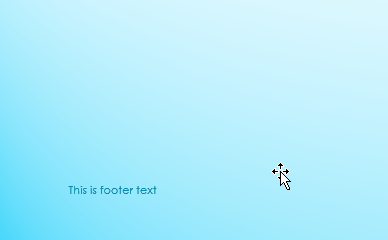
Du kan også redigere tekstens format. Bare klik og træk markøren over den tekst, du vil redigere, for at fremhæve den, og brug derefter formateringsværktøjerne i pop op-menuen.
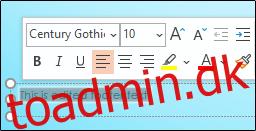
Hvis du vil redigere sidefoden på alle dine dias, kan du gøre det ved at gå tilbage til Indsæt > Sidehoved og sidefod, men formateringsmulighederne er ikke tilgængelige der.
Hvis du vil ændre skriftstørrelsen og farven på sidefodsteksten på alle dias, skal du vælge “Slide Master” i sektionen “Master Views” under fanen “View”.
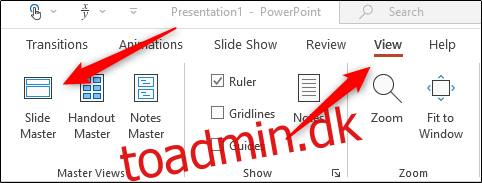
Klik på det øverste dias i venstre rude.
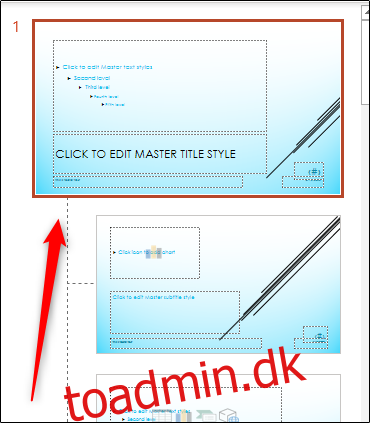
Fremhæv og rediger derefter sidefodsteksten i dette dias. Vi ændrede vores skriftstørrelse til 14 pt., og farven til rød.
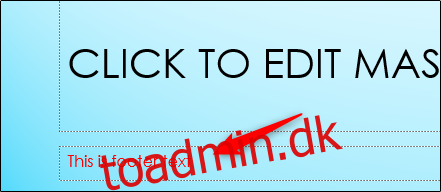
Når du skifter tilbage til Vis > Normal, vises dine ændringer på alle dias.
Sådan tilføjes en header i PowerPoint
Tilføjelse af en header er ikke så meget et hack, da det blot er at tilføje en ny tekstboks til toppen af dit dias. Du kan gøre dette i Slide Master, så det vises på hvert slide i din præsentation.
For at gøre dette skal du navigere til Vis > Slide Master for at åbne Slide Master. Vælg det øverste dias, gå til “Tekst”-gruppen under fanen “Indsæt”, og klik derefter på “Tekstboks”.
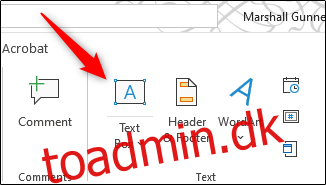
Klik og træk markøren for at tegne en overskriftstekstboks på den passende placering, og skriv derefter din tekst.
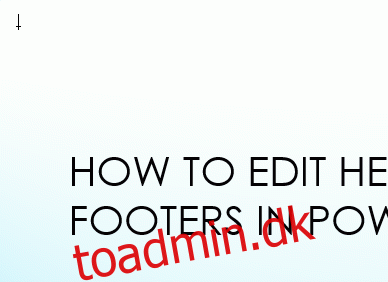
Når du vender tilbage til Vis > Normal, vises din nye overskriftsboks øverst på hvert dias.